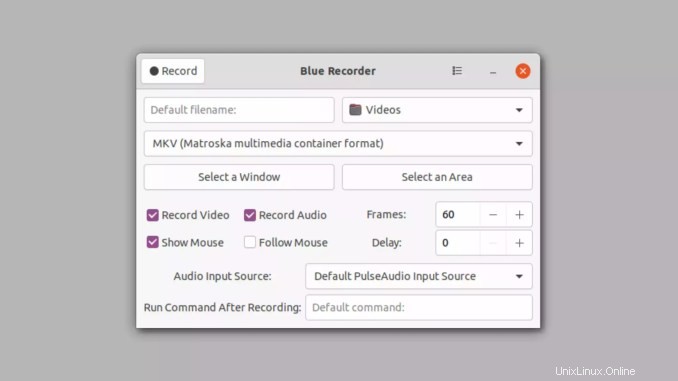
Blue Recorder adalah perekam desktop sederhana untuk sistem Linux. Aplikasi yang dibuat menggunakan Rust, GTK+ 3, dan ffmpeg. Dalam tutorial ini, pelajari cara menginstal Blue Recorder di Ubuntu, Linux Mint, Fedora, Debian, dan openSUSE Linux menggunakan paket Flatpak.
Blue Recorder memiliki banyak fitur, di antaranya;
- Mendukung perekaman audio dan video di hampir semua antarmuka Linux dengan dukungan untuk server tampilan Wayland di sesi GNOME;
- Format berikut saat ini didukung:mkv, avi, mp4, wmv, gif, dan nut;
- Anda dapat dengan mudah menghentikan proses perekaman dengan mengklik kanan ikon dan memilih “Stop Recording”;
- Anda dapat memilih sumber input audio yang diinginkan dari daftar;
- Anda juga dapat mengatur nilai default yang Anda inginkan hanya dengan mengubahnya di antarmuka, dan program akan menyimpannya untuk Anda saat Anda membukanya lagi.
Memasang Blue Recorder di Ubuntu dan turunannya!
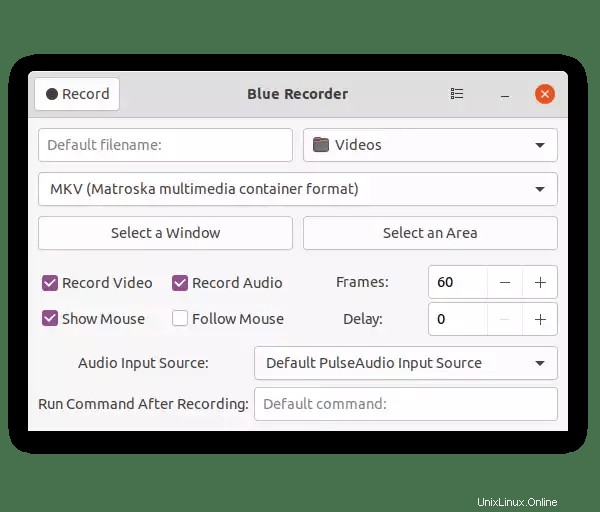
Untuk menginstal Blue Recorder di Ubuntu , jalankan perintah di bawah ini. Ingatlah bahwa dalam proses instalasi ini, kita akan menggunakan paket Flatpak, jadi jika Anda telah menginstal dan mengaktifkan Flatpak di Ubuntu atau Linux Mint, Anda dapat melompat ke Langkah 4.
Langkah 1 – Instal dan aktifkan dukungan Flatpak di Ubuntu, Linux Mint, dan turunannya:
sudo apt install flatpak
Langkah 2 – Sekarang, mari kita tambahkan repositori Flathub, di mana kita akan mengunduh dan menginstal Blue Recorder untuk melanjutkan proses instalasi di Ubuntu, Linux Mint atau turunannya:
flatpak remote-add --if-not-exists flathub https://flathub.org/repo/flathub.flatpakrepo
Langkah 3- Sekarang kita perlu me-restart sistem, lalu kembali ke tutorial ini dan lanjutkan dengan instalasi! Untuk memulai ulang, Anda dapat menggunakan tombol default lingkungan Anda, atau menjalankan perintah di bawah ini:
sudo reboot
Langkah 4 – Jalankan perintah instalasi Blue Recorder di Ubuntu, Linux Mint dan turunannya:
flatpak install flathub sa.sy.bluerecorder
Langkah 5 – Perintah untuk menjalankan aplikasi:
flatpak run sa.sy.bluerecorder
Memasang Perekam Biru di Fedora dan turunannya!
Untuk menginstal Blue Recorder di Fedora, jalankan perintah di bawah ini. Mengingat bahwa Fedora sudah hadir dengan dukungan Flatpak yang diaktifkan , jadi jalankan saja perintah di bawah ini:
Langkah 1 – Jalankan perintah instalasi Blue Recorder di Fedora:
flatpak install flathub sa.sy.bluerecorder
Langkah 2 – Perintah untuk menjalankan aplikasi:
flatpak run sa.sy.bluerecorder
Memasang Blue Recorder di Debian dan turunannya!
Untuk menginstal Blue Recorder di Debian , jalankan perintah di bawah ini. Jika Anda sudah mengaktifkan dan mengaktifkan Flatpak di Debian Anda, lewati ke langkah 4, yang akan menjadi instalasi :
Langkah 1 – Instal dukungan Flatpak di Debian:
apt updateapt install flatpak
Langkah 2 – Mari tambahkan repositori Flathub:
flatpak remote-add --if-not-exists flathub https://flathub.org/repo/flathub.flatpakrepo
Langkah 3 – Mulai ulang sistem, Anda dapat melakukannya secara manual menggunakan tombol lingkungan Anda atau perintah di bawah ini:
reboot
Langkah 4 – Dan sekarang, jalankan perintah untuk menginstal Blue Recorder di Debian atau turunannya. Perhatikan bahwa perintah di bawah ini dengan sudo, jika Anda belum mengaktifkannya, hapus sudo dan instal menggunakan ROOT itu sendiri:
flatpak install flathub sa.sy.bluerecorder
Langkah 5 – Perintah untuk menjalankan aplikasi:
flatpak run sa.sy.bluerecorder
Memasang Blue Recorder di openSUSE dan turunannya!
Untuk menginstal Blue Recorder di openSUSE, jalankan perintah di bawah ini. Mari gunakan repositori. Jika Anda sudah menginstal dan mengaktifkan dukungan Flatpak di openSUSE, lewati ke langkah 4 :
Langkah 1 – Instal Flatpak
sudo zypper install flatpak
Langkah 2 – Sekarang, mari tambahkan repositori Flathub:
flatpak remote-add --if-not-exists flathub https://flathub.org/repo/flathub.flatpakrepo
Langkah 3 – Mari kita restart, lakukan ini menggunakan tombol restart lingkungan Anda atau perintah di bawah ini:
sudo reboot
Langkah 4 – Jalankan perintah instalasi Blue Recorder di OpenSUSE:
flatpak install flathub sa.sy.bluerecorder
Langkah 5 – Perintah untuk menjalankan Blue Recorder
flatpak run sa.sy.bluerecorder
Itu saja, kami harap kami membantu Anda menginstal Blue Recorder di Linux!